## 全局設置
` `由于git是分布式管理工具,需要輸入用戶名和郵箱以作為標識,因此,在命令行輸入下列的命令:
` `1.設置用戶名
```
git config --global user.name "yuanhongping"
```
` `2.設置郵箱
```
git config --global user.email "yuan_hp@sina.cn"
```
Note:注意git config? --**global**參數,有了這個參數,表示你這臺機器上所有的Git倉庫都會使用這個配置,當然你也可以對某個倉庫指定的不同的用戶名和郵箱,根據個人情況設置。
## 創建版本庫
` `版本庫就是我們所說的“倉庫”,英文名repository,你可以理解為一個目錄,這個目錄里面的所有文件都可以被Git管理,文件的修改,刪除Git都能跟蹤,
` `以便任何時刻都可以追蹤歷史,或者在將來某個時刻還可以將文件”還原”。
` `此次在自己的linux電腦的該路徑做為說明。
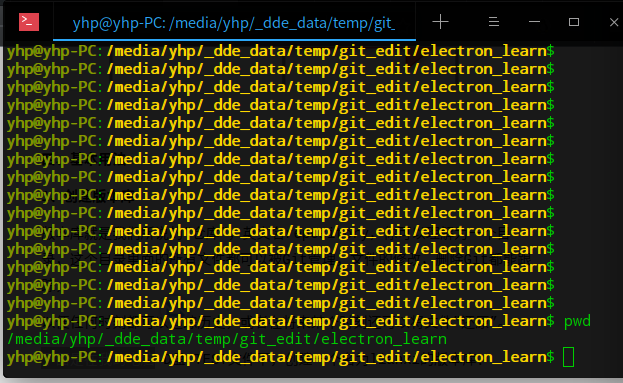
## 添加文件到版本庫
` `要添加文件到版本庫,首先需要將這個目錄變為git可以管理的倉庫,命令如下:
```
git init
```

## 新建文件或者添加文件
` `然后在該目錄下面創建文件,或者拷貝已有的文件到該目錄下。之后使用命令
```
git status
```
來查看當前狀態。
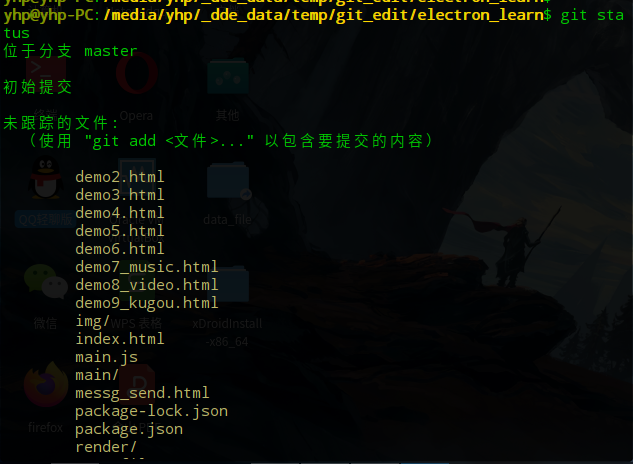
` `可以看到新添加進來的文件還沒有添加到倉庫緩存。
` `使用命令
```
git add <文件>...
```
把項目添加到倉庫(或`git add .`把該目錄下的所有文件添加到倉庫,注意點是用空格隔開的)
` `再次使用`git status`查看狀態,看看文件是否已經添加。
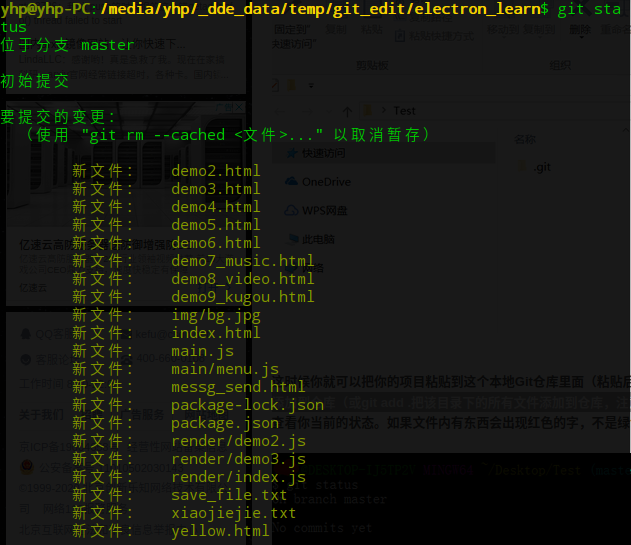
` `用`git commit -m “注釋內容” `把項目提交到倉庫。
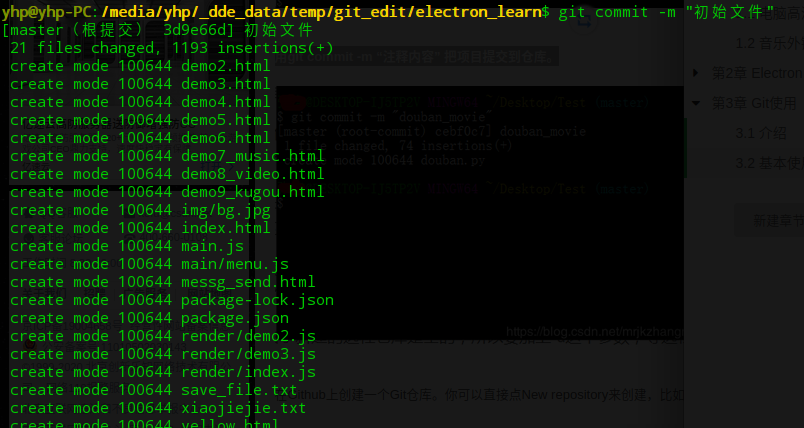
` `在Github上創建一個Git倉庫。你可以直接點New repository來創建,比如我創建了一個Electron learn的倉庫.進入倉庫。
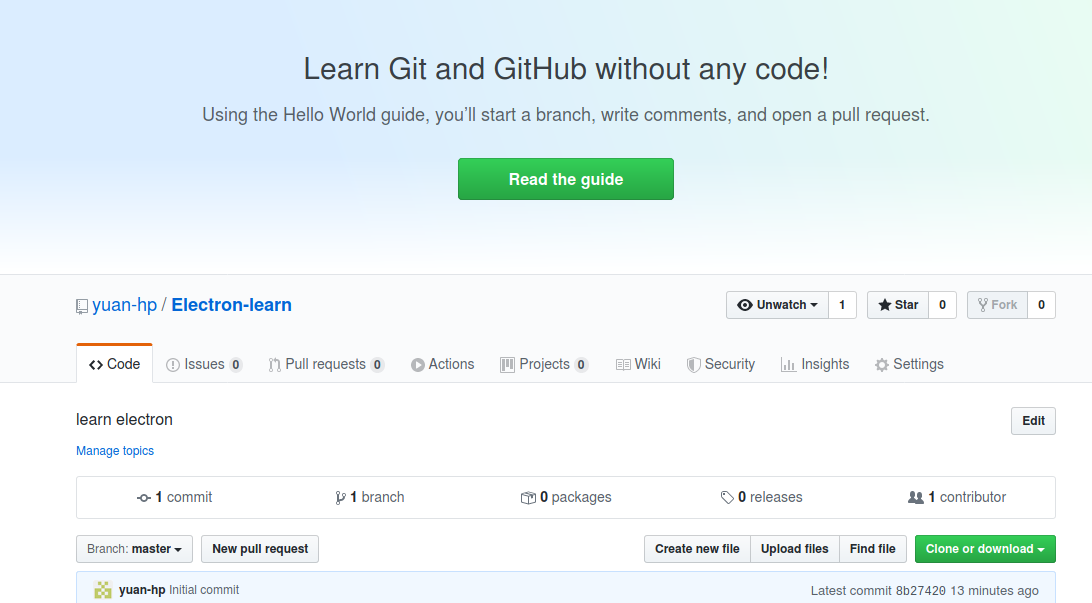
## 關聯Git倉庫
` `在Github上創建好Git倉庫之后我們就可以和本地倉庫進行關聯了,復制Clone or download中的內容。根據創建好的Git倉庫頁面的提示,可以在本地倉庫的命令行輸入。
```
git remote add origin https://github.com/yuan-hp/Electron-learn.git
```
注意上述地址可以直接到GitHub上去拷貝過來,如下:
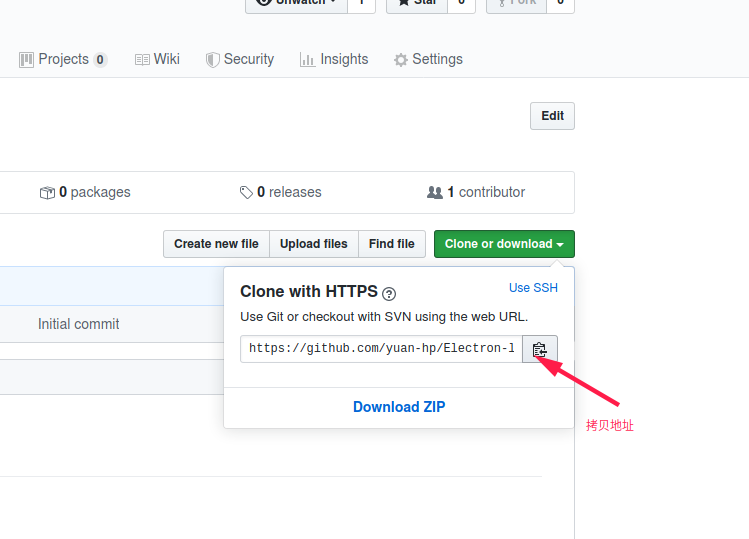
` `關聯好之后我們就可以把本地庫的所有內容推送到遠程倉庫(也就是Github)上了,通過:
```
git push -u origin master
```
**由于新建的遠程倉庫是空的,所以要加上-u這個參數**,等遠程倉庫里面有了內容之后,下次再從本地庫上傳內容的時候只需下面這樣就可以了:
```
`git push origin master`
```
` `上傳時可能出現錯誤無法上傳,如下:
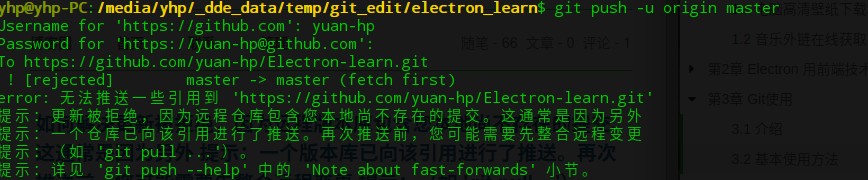
` `不要通過網頁提交,通過網頁提交一次,然后在終端再次push的時候,會認為網上代碼倉庫已經被其他地方提交過一次代碼,此時會拒絕終端push
` `這個時候只能是pull,然后才能再次在終端提交。
` `也就是說,避免這種問題的注意事項是:不要通過網頁向倉庫提交文件。
```
解決辦法:
1.強行上傳 ?git push -u origin +master
2.盡量先同步github上的代碼到本地,在上面更改之后再上傳
使用 git pull origin master 將遠程的同步到本地倉庫
```
## 第一次之后的同步
` `在進行了第一次上傳后,再次編輯時,首先通過
```
git pull origin master
```
將遠程倉庫同步到本地倉庫,然后本地進行修改后進行的操作為
```
git pull origin master(講遠程同步到本地)-->修改/添加文件-->git add .-->git commit -m "注釋內容" -->git push origin master(同步本地倉庫到遠程倉庫)
```
## linux上傳至gitee的腳本
為了使得每次同步到云端倉庫更簡單,自己寫了一個腳本:
```bash
#!/usr/bin/env bash
#UFUNCTION=自動同步當前項目至github倉庫
pwd
git status
git add .
if [ $# -gt 0 ];then
git commit -m "$*"
else
dat=$(date +%Y/%m/%d\ %H:%M:%S)
git commit -m "$dat"
fi
git push origin master
```
- 第1章 電腦操作篇
- 1.1 電腦高清壁紙下載地址
- 1.2 音樂外鏈在線獲取
- 1.3 markdown,js等表格生成神器
- 1.4 在線使用文檔,表格,演示文檔
- 1.5 開發在線工具
- 1.5.1 toolbox
- 1.5.2 菜鳥工具
- 1.6 vs code遠程調試
- 1.7 windows批處理命令
- 1.8 windows安裝cygwin運行linux指令
- 1.9 windows下某些程序運行慢
- 1.10 win下為鼠標右鍵添加新項目
- 1.11 win上自己常用的開發軟件
- 1.12 win下vscode配置
- 第2章 Electron 用前端技術開發跨平臺桌面應用
- 2.1 介紹
- 2.2 入門鏈接地址
- 2.3 cnpm使用
- 第3章 Git使用
- 3.1 介紹
- 3.2 同步GitHub的基本使用方法
- 3.3 同步Gitee的基本使用方法
- 3.4 獲取當前git分支
- 3.5 LF和CRLF換行的轉換
- 第4章 HTML,CSS,JS
- 4.1 HTML速查列表
- 第5章 python使用
- 5.1 文件操作
- 5.2 一句話建立服務器
- 第6章 我的女友叫Linux
- 6.1 使用shell寫俄羅斯方塊
- 6.2 那些有趣的shell
- 6.2.1 40個有趣的LInux命令行
- 6.2.2 命令行下的網易云搜索播放器
- 6.2.3 從網上獲取一條語句并顯示
- 6.3 在linux上寫匯編
- 6.4 在linux終端連接另一臺linux
- 6.5 makefile文件的編寫
- 6.6 deepin掛載遠程文件夾到本地文件夾
- 6.7 本地lnux和遠程linux進行文件拷貝
- 6.8 超好用的linux下的ssh管理工具(electerm)
- 6.9 那些不重要的技巧
- 6.10 linux文件加密
- 6.11 論文畫圖軟件gnuplot
- 6.12 自定義mrun命令用于執行當前路徑下的run文件
- 6.13 fish shell后臺運行程序
- 第7章 在線工具收集
- 7.1 各種編程語言的在線編輯運行
- 7.2 html js 在線嘗試
- 第8章 搭建自己的私有云盤
- 第9章 linux下的一些軟件
- 9.1 remarkable--markdown文件輕量編輯器
- 9.2 gnuplot畫圖軟件
- 9.3 Graphviz繪圖(流程圖,狀態圖)
- 第10章 TCL腳本編程
- 10.1 基礎教程
- 10.2 在tcl腳本文件其他tcl腳本文件運行
- 10.3 在tcl腳本文件中調用bash/fish
- 10.4 TCL培訓教程
- 10.5 tcl腳本參數傳遞
- 第11章 看云的使用
- 11.1 markdown添加公式
- 11.2 看云在linux本地編輯腳本
- 第12章 Go語言在linux下的使用
- 12.1 簡介
- 12.2 調用自己的包
- 12.3 Go語言學習的資料
- 12.4 golang使用flag完成命令行解析
- 12.5 Golang文件操作大全
- 12.5.1 創建空文件
- 12.5.2 Truncate文件
- 12.5.3 得到文件信息
- 12.5.4 重命名和移動
- 12.5.5 刪除文件
- 12.5.6 打開和關閉文件
- 12.5.7 檢查文件是否存在
- 12.5.8 檢查讀寫權限
- 12.5.9 改變權限、擁有者、時間戳
- 12.5.10 硬鏈接和軟鏈接
- 12.5.11 復制文件
- 12.5.12 跳轉到文件指定位置(Seek)
- 12.5.13 寫文件
- 12.5.14 快寫文件
- 12.5.15 使用緩存寫
- 12.5.16 讀取最多N個字節
- 12.5.17 文件追加內容
- 12.6 操作CSV文件
- 第13章 搜集資源的一些方法
- 13.1 電子書_電子課本
- 第14章 EndNote的使用
- 14.1 安裝
- 14.2 文件檢索
